用360卸载的软件怎么恢复 360删除的软件(程序)恢复方法
更新时间:2024-07-18 09:57:45作者:jiang
在使用360卸载软件时,有时候会误删一些重要的软件或程序,导致无法正常使用,此时我们可以通过一些方法来恢复被360删除的软件。通过恢复软件的快捷方式、重装软件或使用360的软件恢复功能,可以帮助我们轻松地解决这个问题,让软件恢复到正常可用的状态。下面我们就来详细介绍一下这些恢复软件的方法。
具体步骤:
1.首先打开360安全卫士。
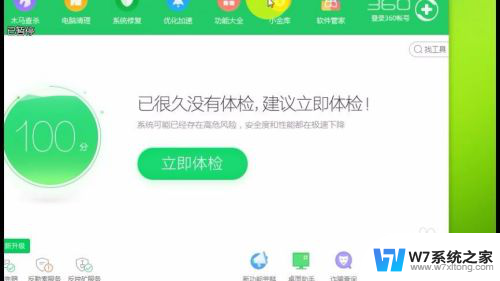
2.然后单击木马查杀图标。
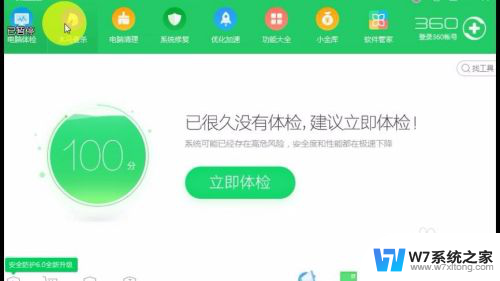
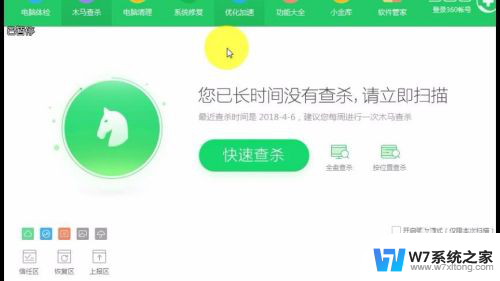
3.单击左下角的恢复区,然后软件会自动扫描它删掉的程序。
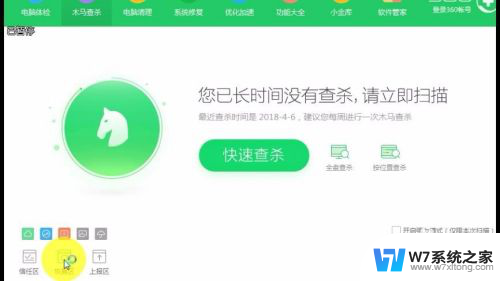
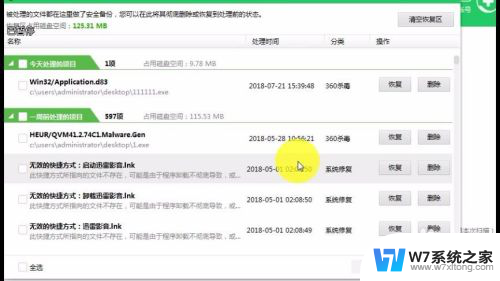
4.找到要恢复的程序,然后选中它。单击恢复按钮。
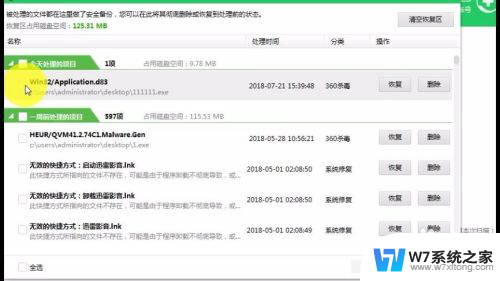
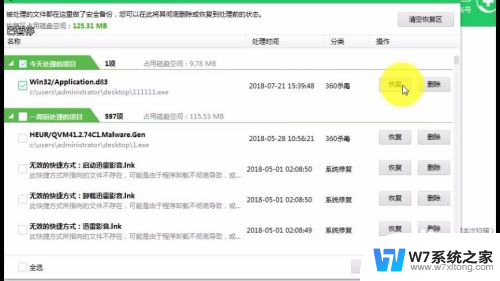
5.选中恢复信任此文件,不再查杀。单击恢复按钮。
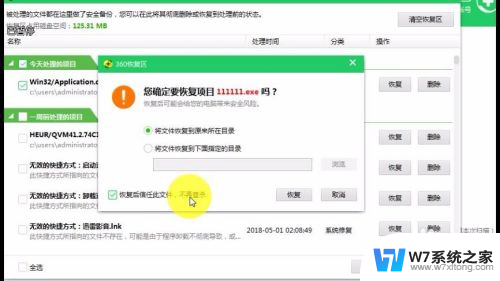
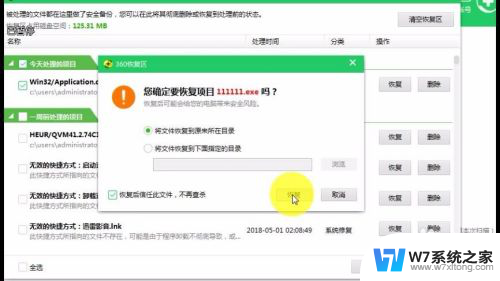
6.恢复完成后就可以在原来的目录里找到程序了。
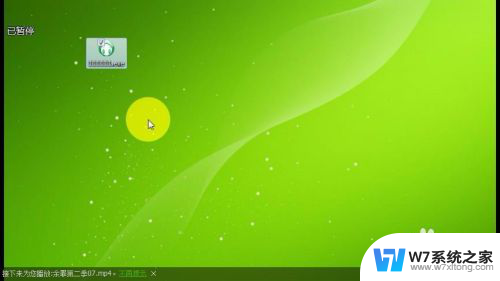
以上就是使用360卸载的软件恢复的全部内容,如果有不清楚的用户,可以参考以上步骤进行操作,希望能够对大家有所帮助。
用360卸载的软件怎么恢复 360删除的软件(程序)恢复方法相关教程
-
 卸载的软件怎么恢复安卓 安卓手机恢复误删除的应用
卸载的软件怎么恢复安卓 安卓手机恢复误删除的应用2024-09-17
-
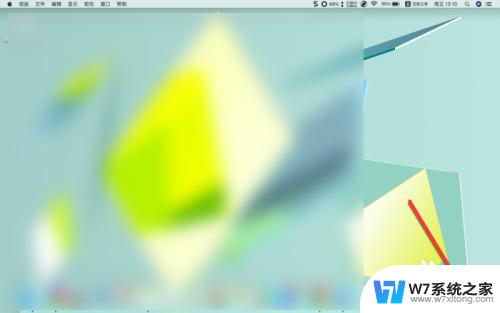 如何恢复已经卸载的应用 卸载的软件如何恢复
如何恢复已经卸载的应用 卸载的软件如何恢复2024-02-25
-
 怎样恢复卸载的app 安卓手机恢复已卸载的应用程序
怎样恢复卸载的app 安卓手机恢复已卸载的应用程序2024-05-01
-
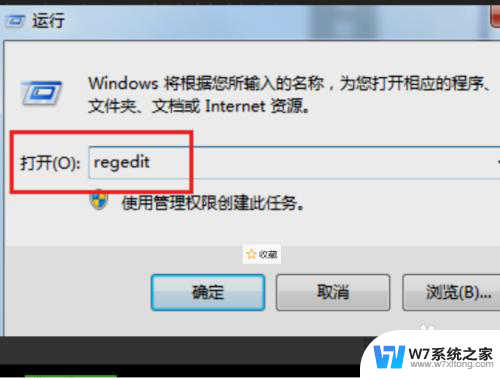 电脑上的软件不小心卸载了怎么恢复 电脑软件卸载错误怎么恢复
电脑上的软件不小心卸载了怎么恢复 电脑软件卸载错误怎么恢复2024-07-14
- 怎么在电脑里删除软件 电脑软件彻底卸载方法
- 图库卸载了怎么恢复 怎样找回手机里删除的照片
- qq邮箱不小心删除了怎么恢复 qq邮箱删除邮件后如何恢复
- steam卸载了游戏怎么恢复 恢复已移除的Steam游戏到库中
- 怎样删除电脑上的软件 IObit Uninstaller怎样卸载软件
- 停止运行的软件怎么恢复 软件停止运行后怎么处理
- 苹果电脑触控板右键在哪 Macbook触摸板右键功能怎么开启
- 电脑键盘大小写字母转换是哪个键 如何在键盘上切换大小写字母
- 打印机任务一直显示正在删除 打印机显示正在删除怎么解决
- u盘在电脑上有提示音无法显示 U盘插入电脑有声音但无法访问
- 笔记本自带的触摸鼠标开关 笔记本电脑触摸板鼠标关闭方式
- 电脑进入手写笔模式怎么退出 word如何进入写作模式
电脑教程推荐
- 1 电脑网络打印机怎么连接 网络打印机连接教程
- 2 笔记本电脑怎么确定点击 Windows 10系统鼠标双击确定变单击确定的教程
- 3 mac查看硬盘使用情况 MacBook硬盘使用情况查看方法
- 4 查看笔记本电脑wifi密码 电脑上查看WiFi密码的方法步骤
- 5 电脑键盘调亮度 笔记本电脑键盘亮度调节键失灵怎么办
- 6 怎么快捷回到桌面 如何快速回到电脑桌面
- 7 惠普电脑哪个是开机键 惠普笔记本开机键在哪个位置
- 8 电脑卡游戏界面退不出去 游戏卡死怎么办无法回到桌面
- 9 word表格调整不了行高怎么办 如何解决Word文档中表格高度不能调整的困扰
- 10 excel文件密码怎么取消密码 Excel表格设置密码后如何取消